Обзор каналов Spotlight Instagram: как заставить Instagram работать на вас
Опубликовано: 2022-09-21Поиск подходящего плагина ленты Instagram для вашего сайта WordPress может занять много времени. Существует так много плагинов, которые выполняют эту работу.
Вам нужен не только плагин, который загружает вашу ленту в Instagram, но вы также хотите, чтобы он был персонализирован в соответствии с вашим сайтом и брендом. В этом обзоре плагина для лент Instagram я расскажу о Spotlight изнутри.
Давайте посмотрим, как этот Instagram загружает плагины WordPress и какие функции он предлагает.
Полное раскрытие: Плагин Spotlight разработан RebelCode Ltd, материнской компанией WP Mayor, но этот обзор был выполнен Эрин Хиггс независимо, и приведенные ниже выводы являются ее собственными.
Начало работы с лентами Spotlight в Instagram
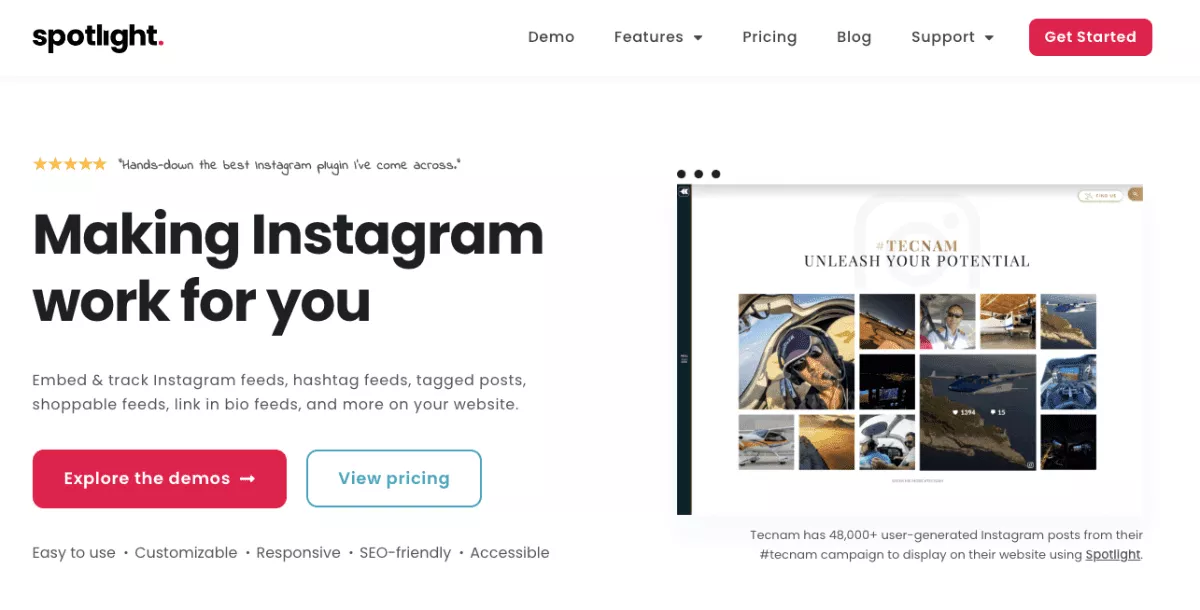
Spotlight — это простое в использовании и легко настраиваемое решение для простого добавления ваших каналов Instagram на ваш сайт WordPress. Настройка занимает всего несколько минут, и вы можете адаптировать его к своему веб-сайту. Он отзывчив и выглядит потрясающе на любом устройстве.
Кроме того, он оптимизирован для SEO и доступен. Контент Instagram загружается прямо на ваш сайт WordPress, что позволяет поисковым системам сканировать его. Контент и подписи улучшают общую поисковую оптимизацию, и разработчики учитывали доступность во всем интерфейсе.
Если вы ищете простой способ продемонстрировать свою ленту Instagram прямо на своем сайте WordPress, вы можете попробовать Spotlight бесплатно.
Существуют также платные версии Spotlight, предлагающие еще больше дополнительных функций, которые мы рассмотрим позже.
Например, Spotlight PRO позволяет вам фильтровать свои каналы по заголовку или хэштегу, модерировать, какие сообщения вы показываете, и вы даже можете создавать ссылки в биографии и доступные для покупок каналы Instagram, делая ссылку на ваш канал там, где вы хотите.
Возможность делать эти вещи отлично подходит для демонстрации подкастов, рецептов, продуктов, партнерских ссылок, последнего контента, и этот список можно продолжить.
Как настроить свою первую ленту в Instagram
Сначала давайте взглянем на бесплатную версию, а затем мы погрузимся в платную версию, изучая, как создать страницу Link in Bio.
1. Установите прожектор
Загрузите Spotlight прямо со своего сайта WordPress. В панели управления WordPress перейдите в «Плагины» > «Добавить новый» . В строке поиска введите «Прожектор». Нажмите «Установить сейчас», затем «Активировать плагин».
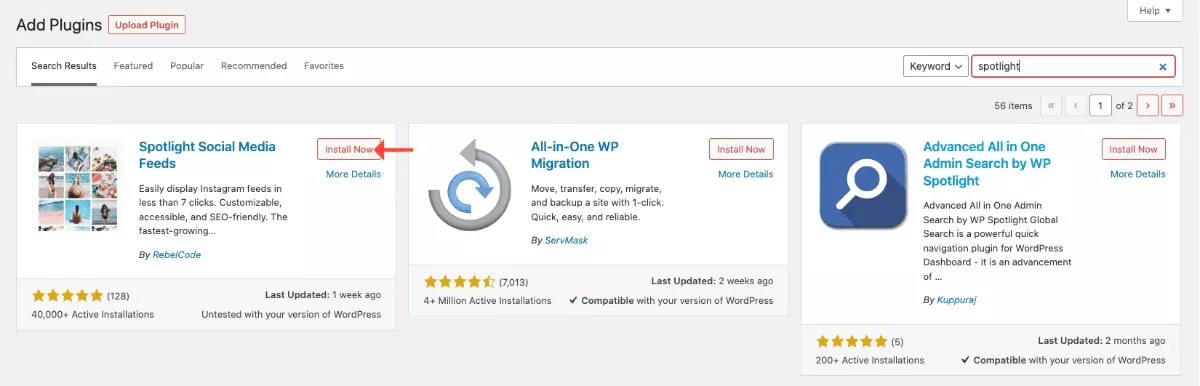
Кроме того, вы можете загрузить плагин Spotlight из каталога плагинов WordPress. Нажмите кнопку «Загрузить» . Перейдите на панель инструментов WordPress и перейдите в «Плагины» > «Добавить новый» > «Загрузить плагин» . Щелкните Выбрать файл , выберите загруженный ZIP-файл, выберите Установить сейчас , а затем Активировать его.
2. Создайте свою первую ленту в Instagram
Создать свой первый канал Instagram для вашего сайта WordPress можно всего за несколько кликов.
Тип корма
Перейдите в Ленты Instagram > Каналы в меню панели инструментов. В мастере регистрации выберите «Мои публикации в Instagram» и нажмите кнопку «Следующий шаг» .
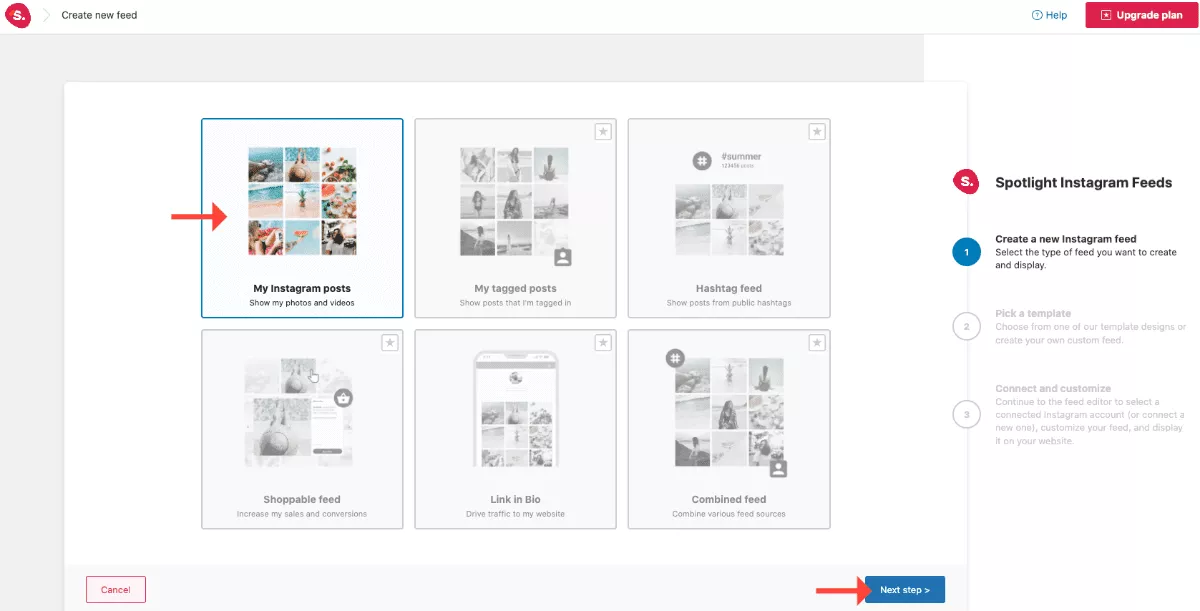
Выберите шаблон
Выберите нужный шаблон: классический, галерея, соло или ряд. Затем нажмите кнопку «Следующий шаг» и продолжайте нажимать кнопку «Подключить и настроить» . Вы можете настроить эти шаблоны на следующих шагах.

Подключитесь и выберите аккаунт Instagram
Выберите учетную запись Instagram, которую вы хотите использовать для этой ленты, или подключите новую учетную запись.
Если вы выберете личную учетную запись, появится всплывающее окно с просьбой дать разрешение на подключение вашей учетной записи Instagram к плагину Spotlight. Следуйте инструкциям, чтобы подключить его.
Если вы выберете бизнес-аккаунт, который является бесплатным и дает вам доступ к большему количеству функций, появится всплывающее окно с просьбой дать разрешение на подключение вашей соответствующей страницы Facebook / учетной записи Instagram к плагину Spotlight. Следуйте инструкциям, чтобы подключить его.
Вы можете подключить более одной учетной записи Instagram с помощью этого плагина как на этом этапе, так и в области управления учетной записью, которую мы рассмотрим позже.
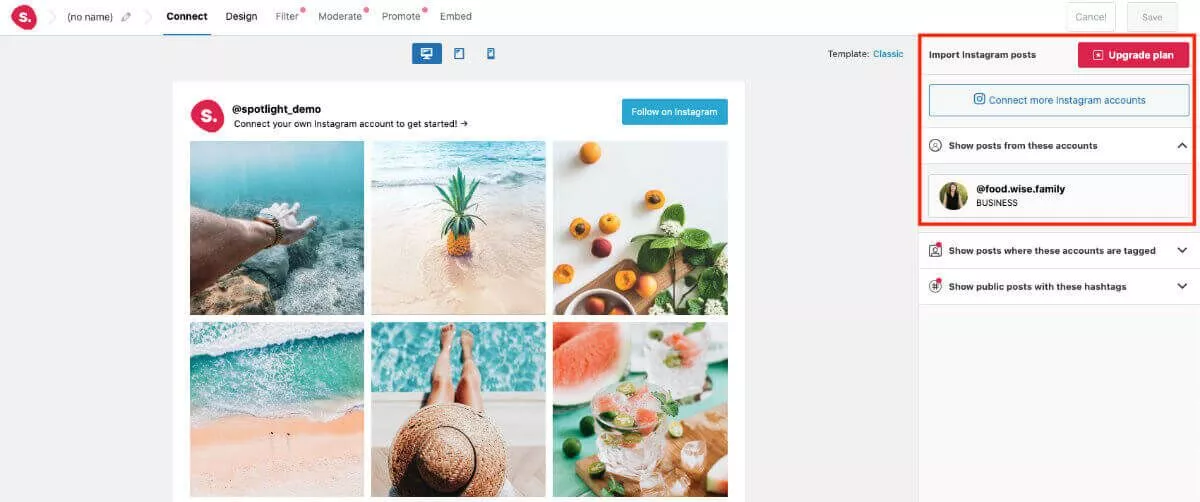
Дизайн ленты Instagram
На вкладке «Дизайн» есть ряд функций, которые вы можете настроить: макет, параметры ленты, настройки внешнего вида, заголовок ленты, кнопка «Подписаться» и кнопка «Загрузить больше».
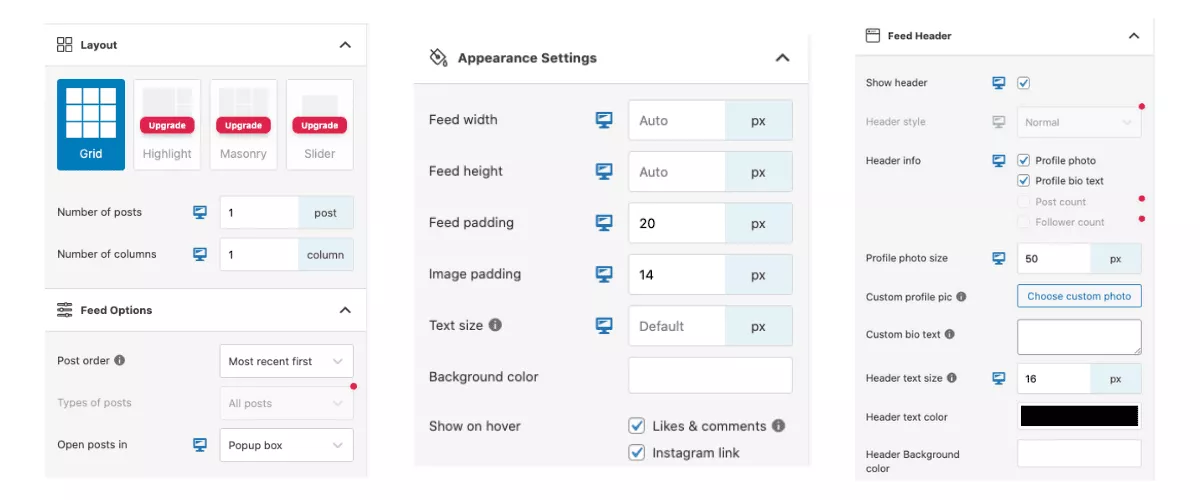
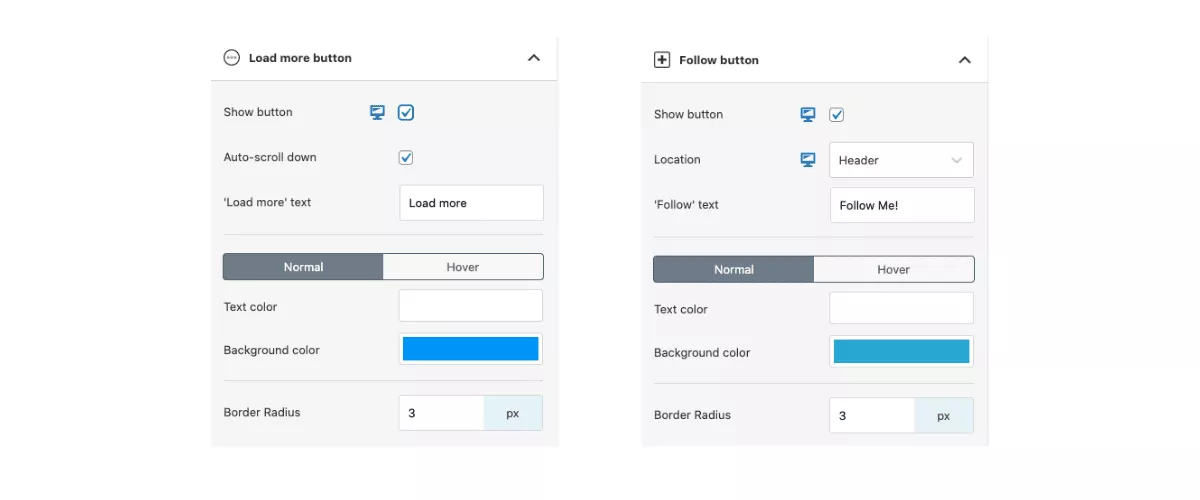
Сделайте необходимые настройки, а затем нажмите «Сохранить» в правом верхнем углу.
Назовите свой канал и выберите Сохранить.
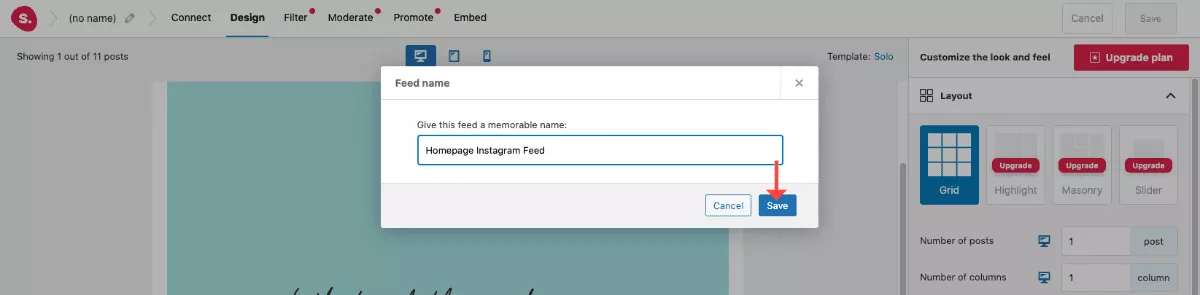
3. Встроить ленту
Теперь вы можете встроить свою ленту на свой веб-сайт WordPress. Перейдите на вкладку «Встроить» вверху, чтобы увидеть параметры.
В любом посте или на странице вы можете просто выполнить поиск «Spotlight» в разделе блоков редактора WordPress. После выбора вы можете выбрать подходящий канал.
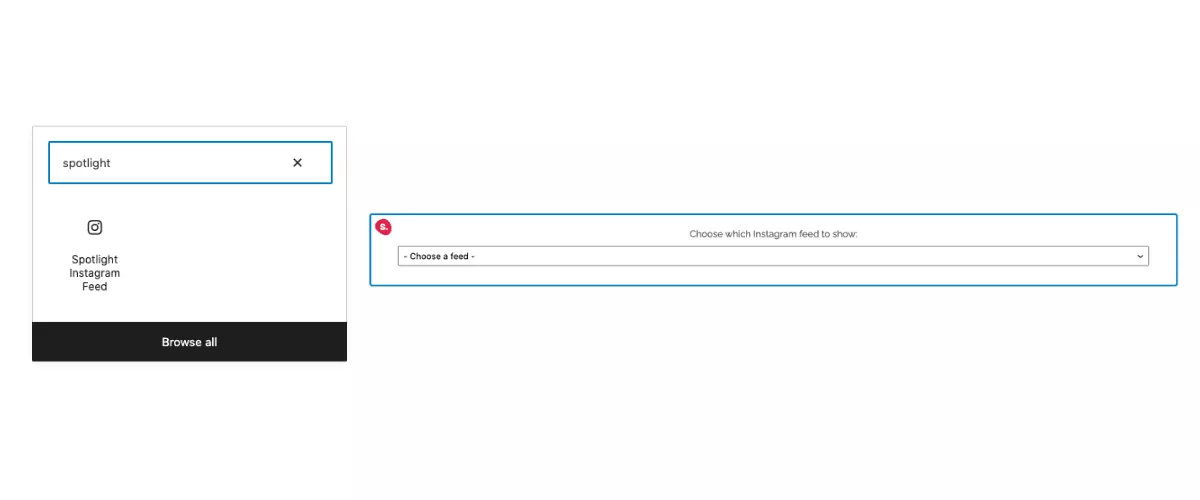
Кроме того, вы можете скопировать шорткод для использования на любой странице или публикации или встроить его как виджет WordPress в область виджетов вашего сайта.
4. Управляйте своими аккаунтами в Instagram
В левом меню панели инструментов WordPress перейдите в Ленты Instagram > Настройки. Здесь вы можете управлять и подключать несколько личных или деловых учетных записей Instagram и просматривать их данные.
Поскольку API Instagram не предоставляет фотографию профиля и биографический текст для личных учетных записей, Spotlight позволяет вам добавлять собственные в плагине, чтобы они соответствовали вашей учетной записи в Instagram.
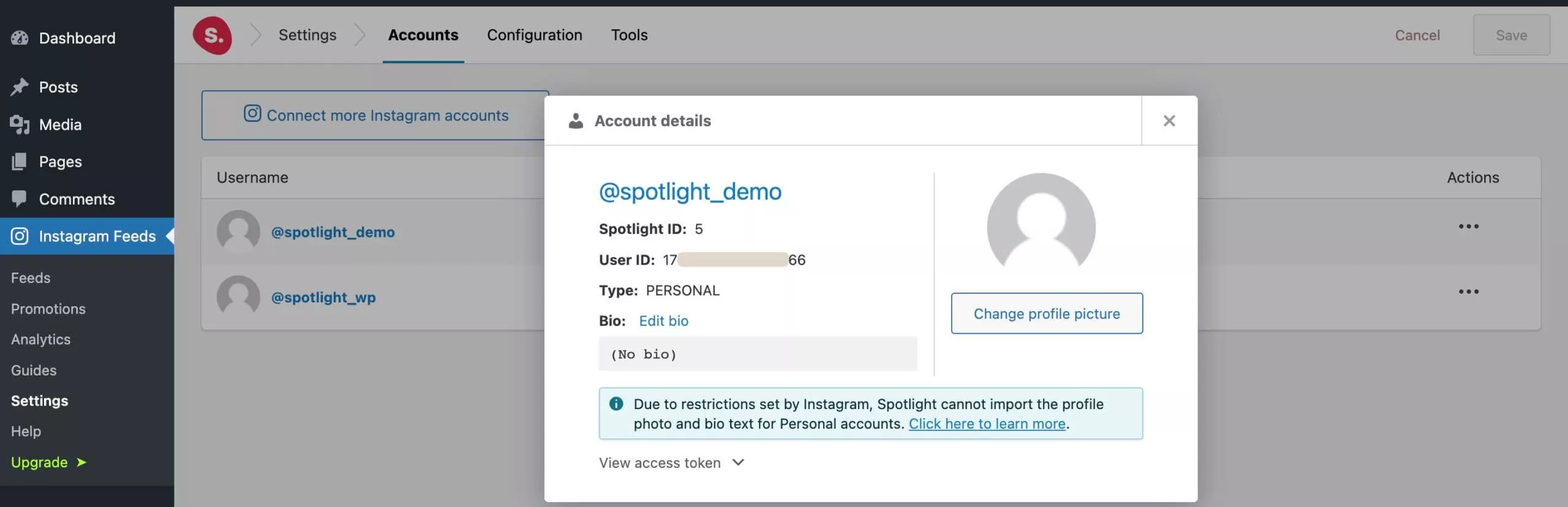
Вы даже можете подключить учетную запись Instagram своего клиента с помощью генератора токенов доступа Spotlight, не требуя, чтобы ваш клиент сообщал вам свои учетные данные для входа.
Как создать ссылку на странице с биографией
Возможность привлечь трафик на свой веб-сайт или сообщения в блоге — отличный способ превратить ваших подписчиков в Instagram в подписчиков на сайте.
Вы можете легко сделать это, создав страницу Link in Bio на своем сайте WordPress всего за несколько минут. Эта функция устраняет необходимость в сторонней службе Link in Bio, позволяя вашей новой странице Link in Bio органично вписаться в ваш веб-сайт. Не говоря уже о преимуществах SEO и посещаемости сайта!
Используя версию Spotlight PRO, я могу создать страницу Link in Bio Instagram на своем сайте WordPress всего за несколько кликов. Это пошаговое руководство покажет вам, как это работает, а также расскажет о некоторых других функциях PRO.
1. Выберите тип фида: Ссылка в био
После установки, активации и ввода лицензионного ключа вы можете сразу перейти к плагину, чтобы создать страницу Link in Bio. В левом меню панели управления WordPress выберите Ленты Instagram > Ленты > Создать новую ленту .
Здесь вы можете выбрать тип подачи, которую вы хотите. Выберите «Ссылка в биографии» и нажмите кнопку «Следующий шаг» .

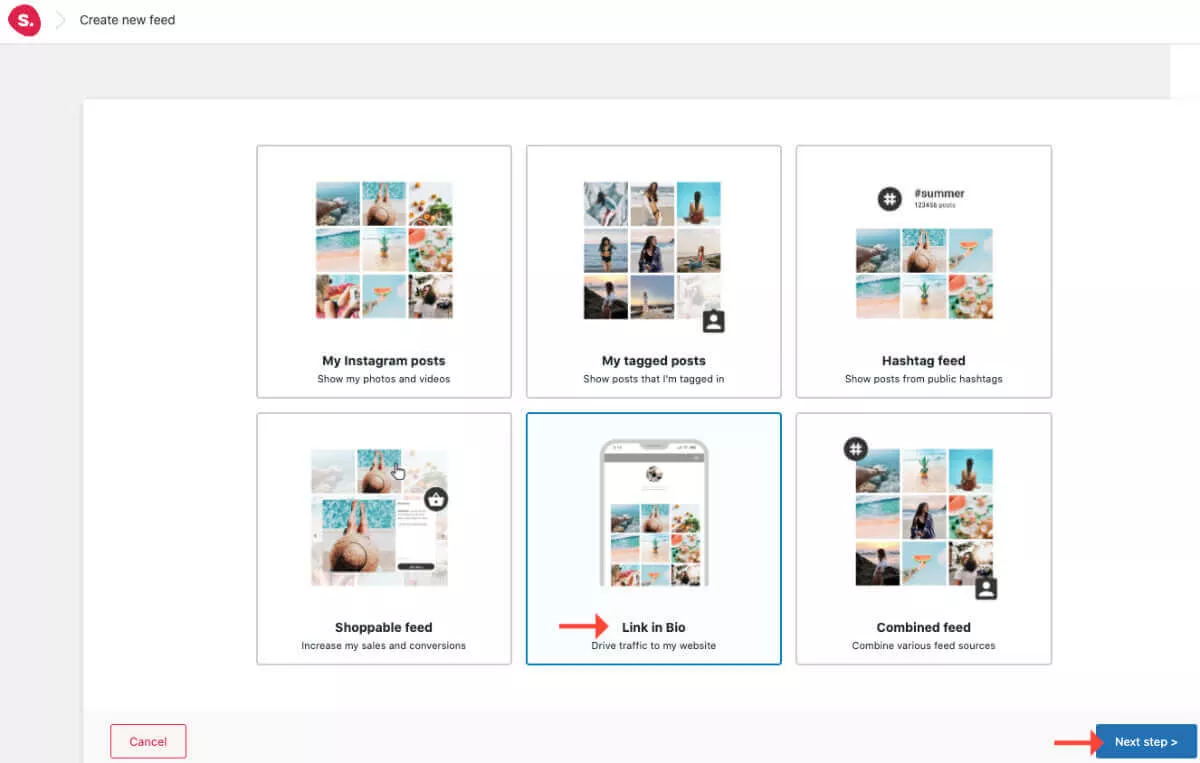
2. Выберите дизайн шаблона
Выберите дизайн шаблона «Ссылка в биографии» и нажмите кнопку «Следующий шаг» .
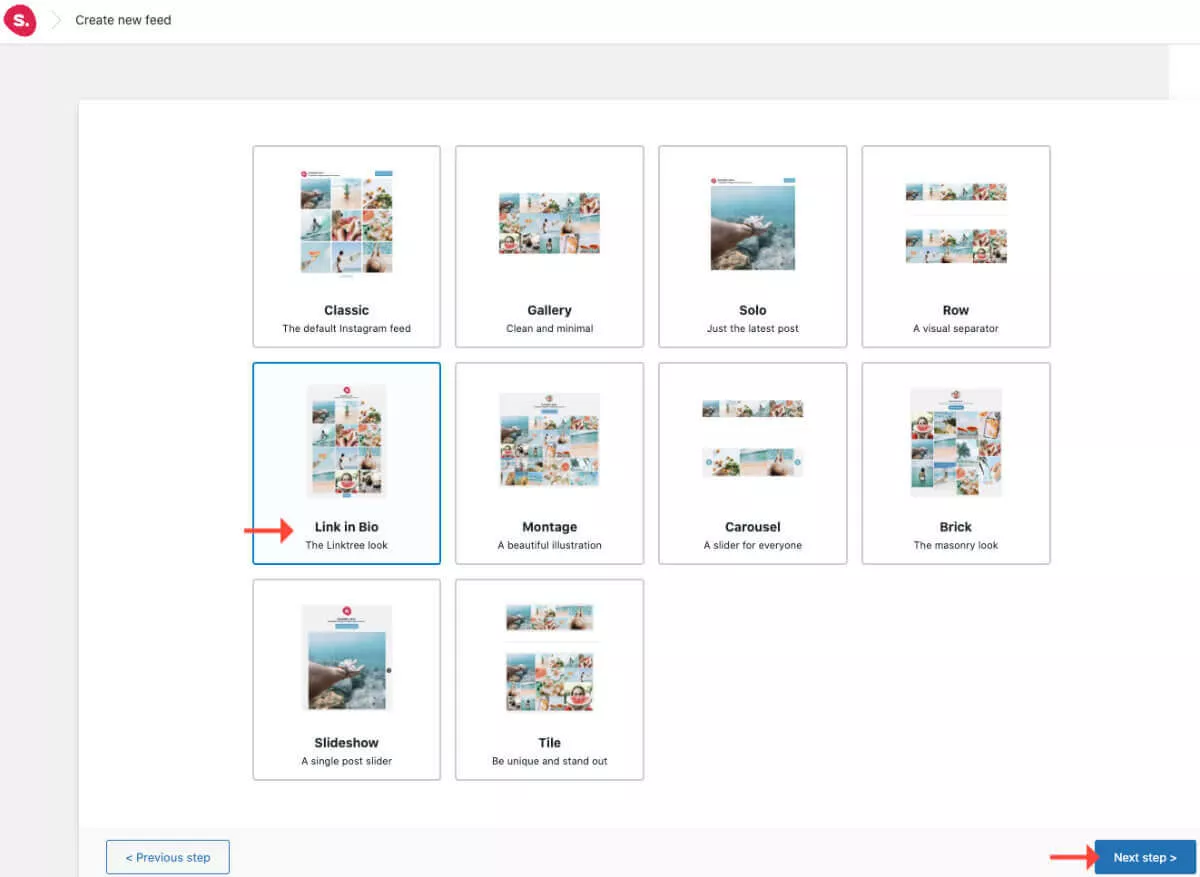
Затем нажмите кнопку Подключить и настроить .
3. Подключите свой аккаунт в Instagram
Выберите учетную запись Instagram, которую вы хотите использовать для этой ленты, или подключите новую учетную запись.
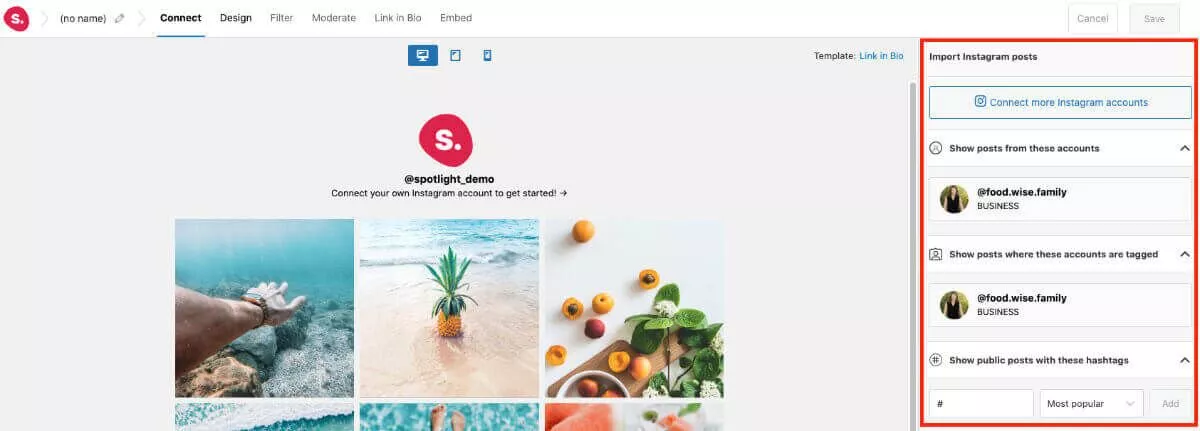
Кроме того, вы можете показывать публикации, в которых отмечена ваша учетная запись, и показывать общедоступные публикации Instagram с хэштегом по вашему выбору, например, из кампании с хэштегом, созданной вашей маркетинговой командой.
4. Дизайн
На вкладке «Дизайн» есть множество функций, которые вы можете настроить: макет, параметры ленты, настройки внешнего вида, заголовок ленты, всплывающее окно с подсветкой, подписи, лайки и комментарии, кнопка «Подписаться» и кнопка «Загрузить больше».
Благодаря большому количеству настроек упрощается разработка фида в соответствии с вашим текущим брендом или веб-сайтом.
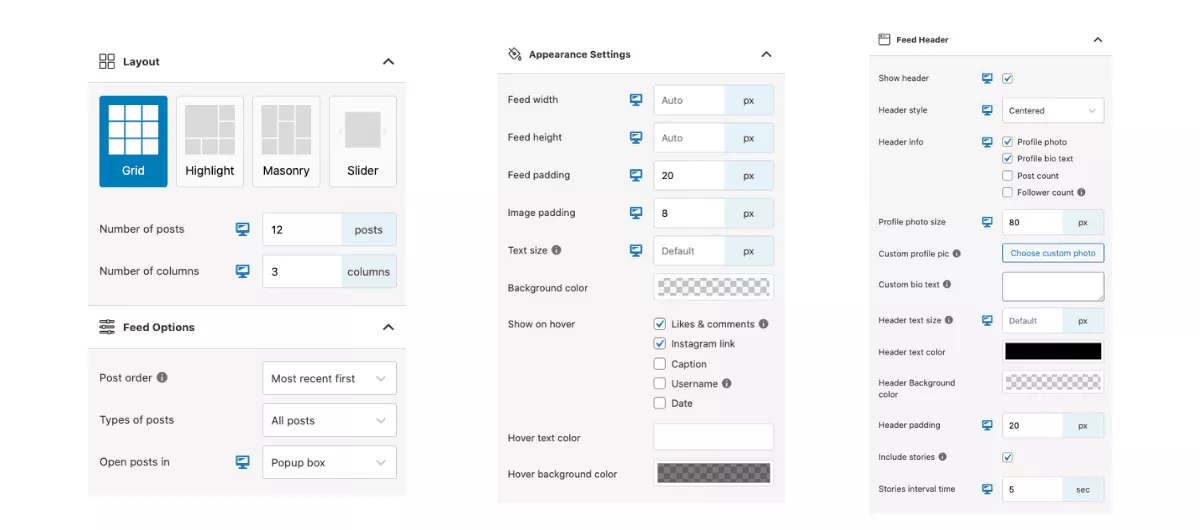
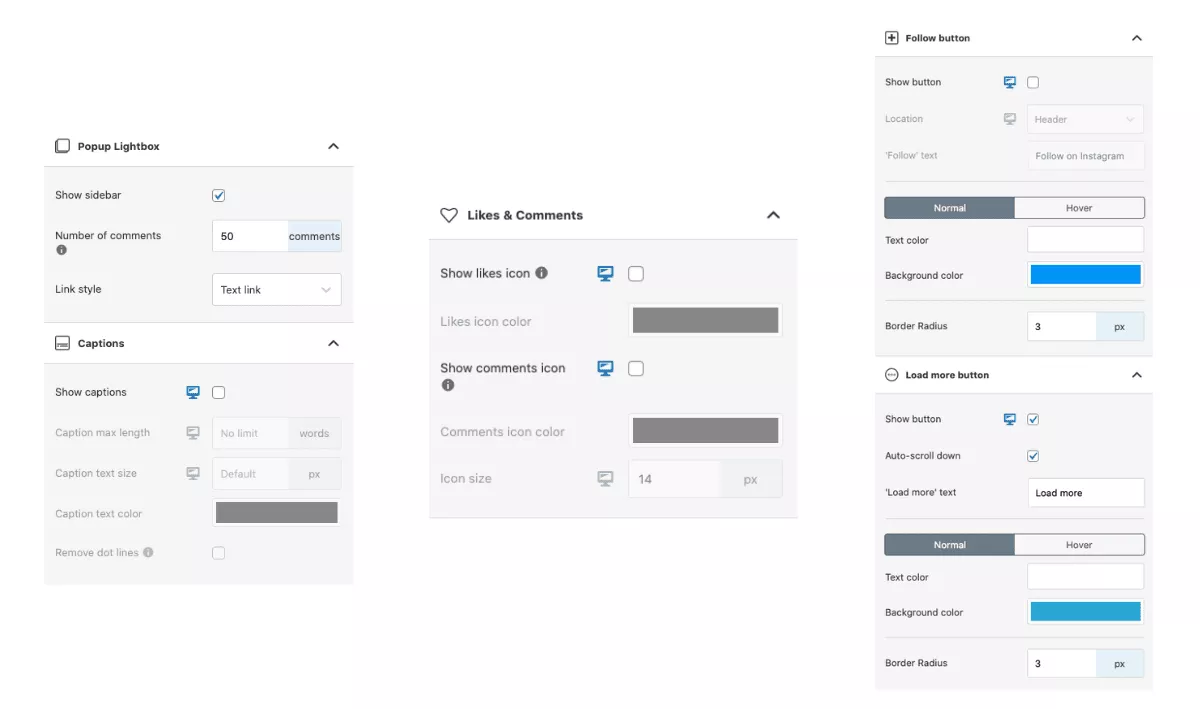
5. Фильтр
Выберите вкладку Фильтр . Вот где будет весело! Здесь вы можете отфильтровать именно то, что вы хотите видеть в своей ленте.
Например, давайте сделаем ленту рецептов. Я собираюсь отфильтровать слово «рецепт» в своей ленте Instagram, чтобы теперь отображались все посты в Instagram, в подписи к которым есть «рецепт».
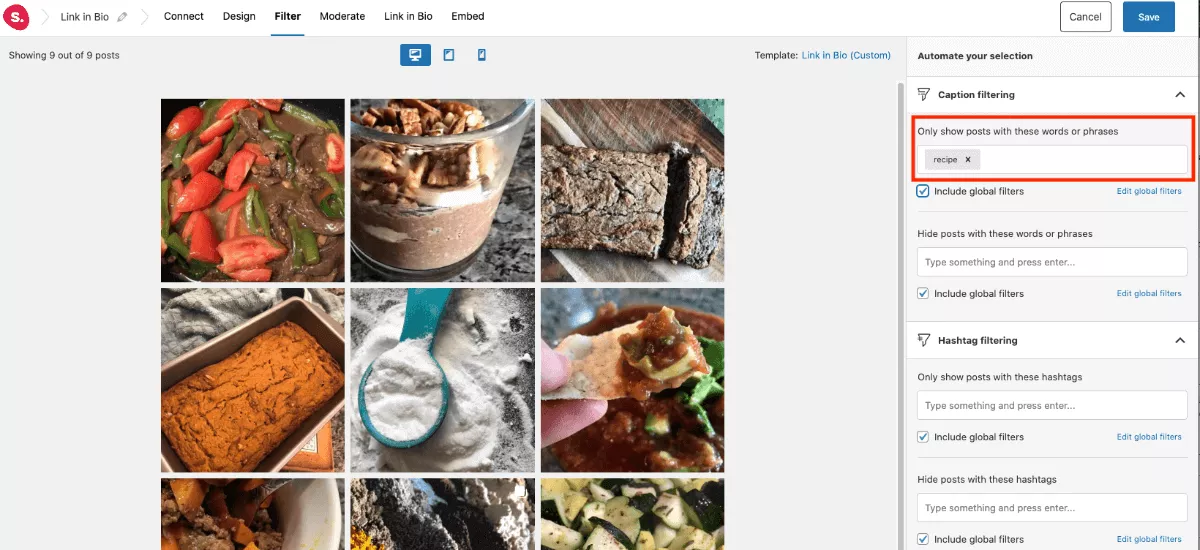
Здесь вы также можете скрывать сообщения с определенными словами и фразами, а также фильтровать сообщения с помощью хэштегов.
6. Умеренный
Перейдите на вкладку Модерация . Здесь вы можете еще более точно настроить свой выбор, скрыв определенные сообщения или выбрав лучшие сообщения.
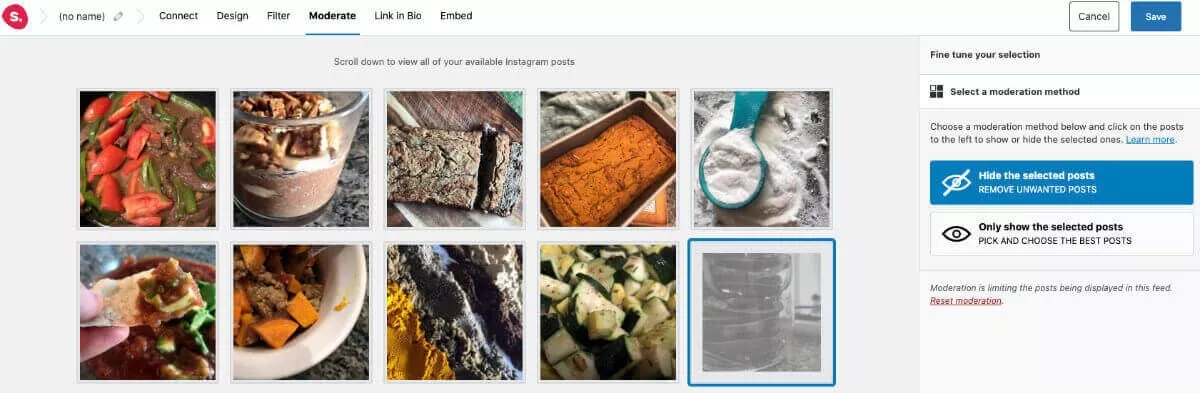
7. Ссылка в био
Выберите вкладку «Ссылка в биографии» . Теперь, когда выбор фида определен, теперь можно связать каждый пост.
Выберите источник ссылки, поведение кликов, способ открытия ссылки, применяемые рекламные акции и текст всплывающей ссылки. Кроме того, параметры ссылки могут быть сделаны для каждого отдельного сообщения.
Установите для параметра «Источник ссылки» значение «Ссылка в подписи», и Spotlight автоматически найдет URL-адрес, который вы добавили в заголовок публикации в Instagram, мгновенно связав с ним встроенную публикацию. Эта автоматизация сэкономит вам массу времени в будущем.
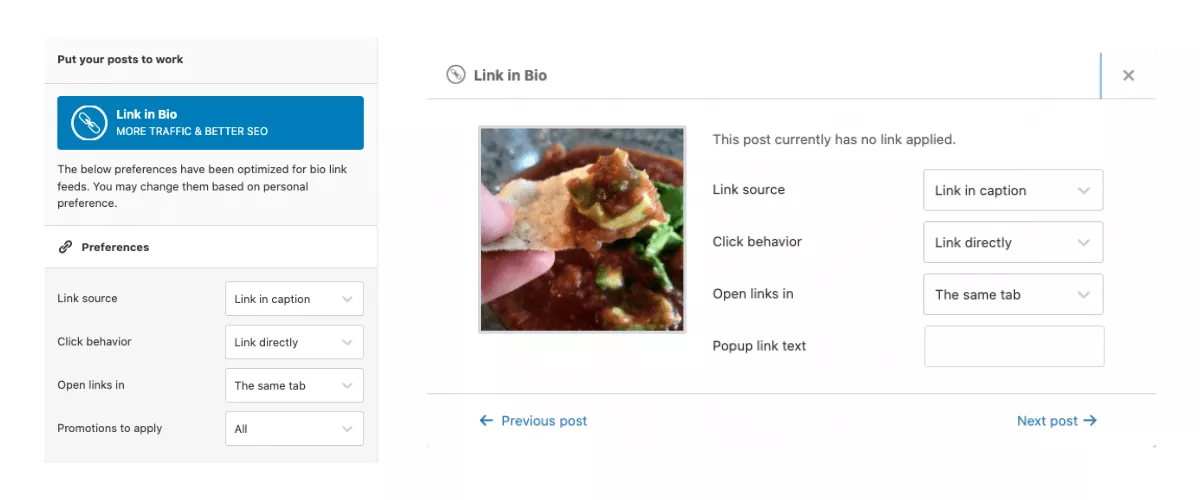
8. Сохранить и назвать ленту
Нажмите Сохранить в правом верхнем углу. Назовите свой канал и выберите Сохранить.
9. Создайте страницу и вставьте свою ленту Instagram
Теперь, когда канал сохранен, вы можете встроить его на любую страницу или сообщение. В любом посте или на странице вы можете просто выполнить поиск «Spotlight» в разделе блоков редактора WordPress. После выбора вы можете выбрать подходящий канал.
Вы также можете легко встроить свою ленту Instagram с помощью Elementor. Найдите в виджетах Elementor слово «В центре внимания». Перетащите виджет туда, где он вам нужен, и выберите канал, который вы хотите отобразить.
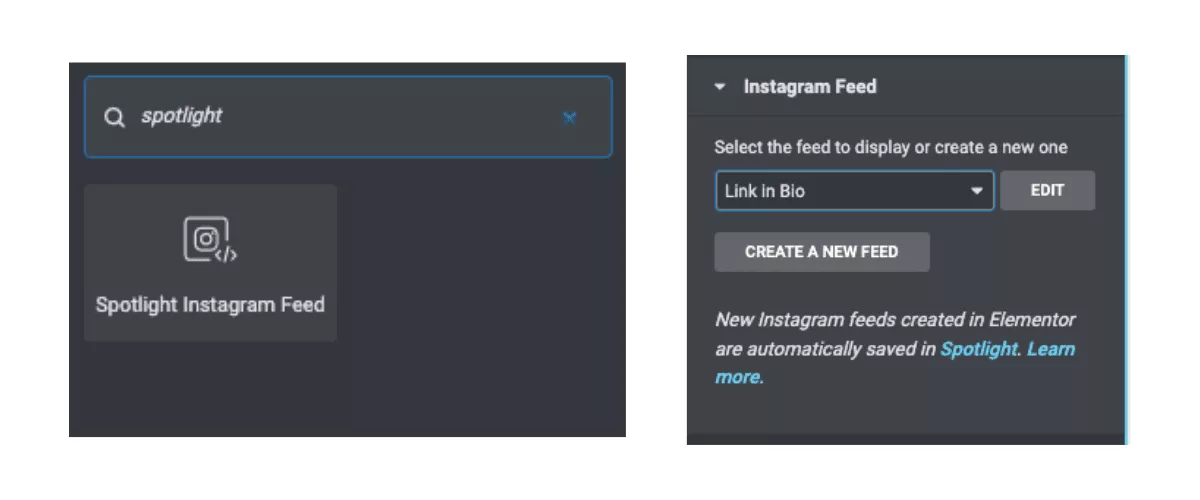
Теперь у вас есть красиво оформленная ссылка Instagram в ленте «Био», которая ведет вашу аудиторию прямо на ваш сайт.
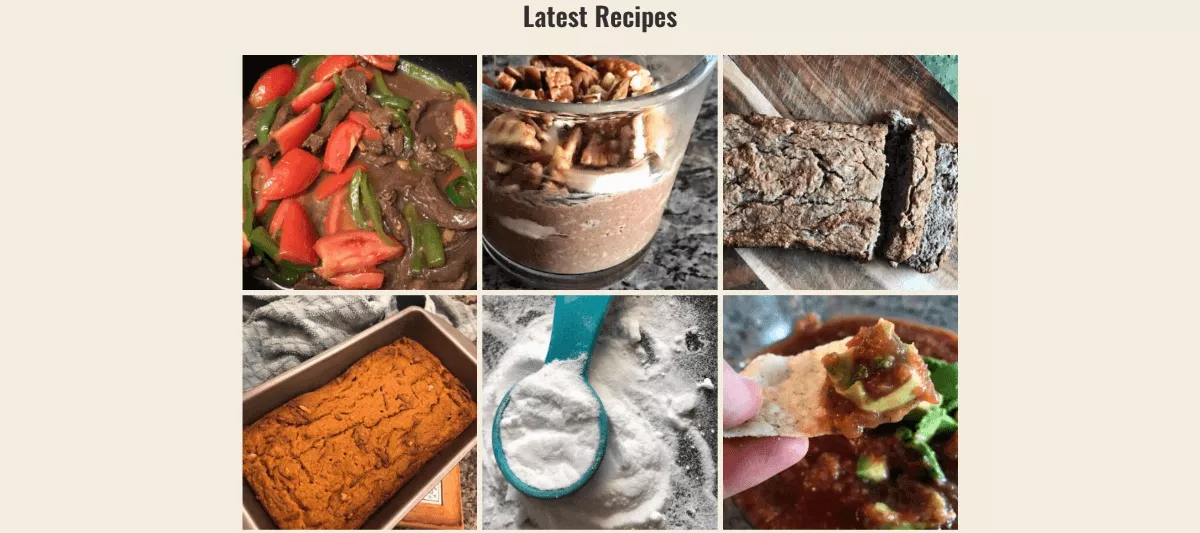
Ценообразование в центре внимания: доступное и выгодное
Существует бесплатная версия Spotlight. Это дает вам возможность опробовать плагин или использовать его, если вам нужны только основные функции. Если вы хотите получить более полное представление о том, как работают премиум-функции ленты Instagram, ознакомьтесь с демоверсией.
Существует три уровня ценообразования для Spotlight. Так какой из них подходит именно вам? Давайте подробнее рассмотрим, что предлагает каждый уровень.
Основы (для всех основ, которые могут вам понадобиться)
План Essentials (39 долларов США) идеально подходит для тех, кто хочет красиво и плавно отображать свою учетную запись Instagram на своем веб-сайте WordPress. Особенности плана Spotlight Essentials:
- Неограниченное количество аккаунтов IG
- Неограниченные каналы
- Умная оптимизация
- Автоматическое резервное копирование постов
- 10+ готовых шаблонов
- Полная настройка
- Показывать подписи и лайки
- Всплывающая боковая панель
- слайдер в инстаграме
- истории из инстаграма
- Интеграция с Элементором
PRO (Чтобы получить максимальную отдачу от вашего контента в Instagram)
План PRO (59 долларов США) идеален, если вам нравится то, что предлагает Essentials, но вам нужна возможность еще больше настроить ленту Instagram с помощью:
- Ссылка в шаблоне био
- Покупки
- Интеграция с WooCommerce
- Ленты хэштегов
- Ленты постов с тегами
- Комбинированные корма
- Фильтрация подписей
- Фильтрация хэштегов
- На модерации
Производительность (для отслеживания вовлеченности и роста)
План производительности (79 долларов США) — отличный выбор, если вам нужно глубоко погрузиться в аналитику ваших каналов Instagram. Он предлагает все, что есть в планах Essentials и PRO, а также:
- Информация об аккаунте в Instagram
- Информация о публикациях в Instagram
- Аналитика взаимодействия с фидом
- Аналитика продвижения фида
- Интеграция с Google Аналитикой
- Медиа-менеджмент
Лицензия на плагин предназначена для одного сайта WordPress, однако вы можете обновить любой из вышеперечисленных планов для 3 сайтов, 20 сайтов и неограниченного количества сайтов за дополнительную плату.
Премиум-поддержка также включена во все три ценовых уровня Spotlight, а также доступна бесплатная поддержка. Команду очень хвалят за их 5-звездочную поддержку в репозитории плагинов.
Кроме того, Spotlight предлагает 14-дневную двойную гарантию возврата денег, поэтому, если вы решите не использовать его в течение первых 14 дней, вы можете получить все свои деньги обратно.
Поднимите уровень своей ленты в Instagram с помощью Spotlight
В этом обзоре рассказывается о простой настройке каналов Spotlight в Instagram. Кроме того, его способность выглядеть потрясающе прямо из коробки делает выбор этого плагина легкой задачей.
Меня больше всего впечатлила функция Link in Bio PRO. Возможность привлекать подписчиков из Instagram на свой веб-сайт без использования стороннего веб-сайта, такого как Linktree, является огромной функцией. Кроме того, этот плагин имеет аналогичные функции, которые позволяют вам делать покупки в ленте Instagram, и он безупречно интегрируется с WooCommerce.
Я был полностью удивлен способностью версии PRO модерировать и фильтровать ваши ленты в Instagram. Это позволяет вам полностью настроить то, что отображает ваш фид, и сделать его более соответствующим эстетике вашего сайта.
Наконец, возможность поместить свою ленту Instagram на любую страницу или публикацию одним щелчком мыши делает создание мира, в котором ваш Instagram и WordPress живут вместе, реальностью.
Взгляните на их витрину в Instagram, чтобы получить вдохновение — независимо от того, являетесь ли вы независимым создателем или крупным брендом, у Spotlight есть все, что нужно, чтобы заставить ваш контент Instagram работать.
